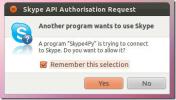Cómo instalar el reproductor de música Museeks en Linux
En estos días, parece que cada Reproductor de música Linux tiene que tener cien opciones. Cosas como el soporte de podcasts, fuentes RSS, soporte de servicio de música en línea, listas de reproducción "inteligentes", etc., son muy comunes. Características como esa son agradables si te gustan todas las campanas y silbatos y tienes uso real para ellos. Dicho esto, si encuentra estas características molestas, no ha habido una alternativa sólida y minimalista, hasta que apareció el reproductor de música Museeks.
ALERTA DE SPOILER: Desplácese hacia abajo y mira el video tutorial Al final de este artículo.
El reproductor de música Museeks es multiplataforma, pero funciona muy bien en Linux. Se centra en ofrecer una experiencia de reproducción de música sólida, fácil de navegar y no saturada de distracciones innecesarias.
Nota: Para instalar la aplicación Museeks, deberá utilizar Debian, Ubuntu, Arch Linux, Fedora u OpenSUSE. ¿No usas estas distribuciones? Deberá poder ejecutar archivos de AppImage.
Debian / Ubuntu

El reproductor de música Museeks está disponible para usuarios de Ubuntu y Debian Linux en forma de un archivo de paquete DEB descargable. Lamentablemente, esta es la única forma de instalar el software, ya que no hay PPA de terceros o repositorios de software. Sin embargo, Museeks recibe actualizaciones periódicas (del sitio web), por lo que no es un gran problema.
Para comenzar la instalación en su PC Debian o Ubuntu, abra una terminal y use el wget herramienta para obtener la última versión de Museeks.
wget https://github.com/KeitIG/museeks/releases/download/0.9.4/museeks-amd64.deb
O, para la versión de 32 bits, intente:
wget https://github.com/KeitIG/museeks/releases/download/0.9.4/museeks-i386.deb
Ejecutar el dpkg ordenar e instalar Museeks en el sistema. Si aparece algún error, ignórelo, ya que lo solucionaremos más adelante en el proceso.
sudo dpkg -i museeks - *. deb
La instalación del paquete Museeks en Ubuntu y Debian debería funcionar perfectamente, y el sistema debería no tiene problemas para recopilar los archivos necesarios que necesita ejecutar desde las fuentes de software disponibles. Sin embargo, a veces, ocurren errores (por cualquier razón). Para solucionar esto, ejecute el siguiente comando:
sudo apt install -f
O, para Debian (Old Stable), intente:
sudo apt-get install -f
Cuando termine el comando, Museeks está listo para usar en su nueva PC Ubuntu o Debian.
Arch Linux
Si estás en Arch Linux y necesitas el reproductor Museeks, el AUR es la única forma de hacerlo funcionar. Para obtener el paquete AUR, asegúrese de tener la última versión desarrollo de base paquete instalado, así como el Git paquete. ¿No los tienes? Abra una terminal y sincronice con el administrador de paquetes Pacman.
sudo pacman -S base-devel git
Con ambos desarrollo de base y Git trabajando en su Arch PC, es seguro obtener la última instantánea del paquete Museeks AUR.
git clone https://aur.archlinux.org/museeks-bin.git
Utilizar el discos compactos comando para mover el terminal a la carpeta de código de Museeks.
cd museeks-bin
Instale Museeks en su PC Arch Linux ejecutando el makepkg mando. Tenga en cuenta que al ejecutar el comando de compilación, puede fallar la instalación. Esto sucede cuando el makepkg El comando no consigue instalar las dependencias. Resuelva este problema instalándolos manualmente.
makepkg -si
Fedora / OpenSUSE
Los usuarios de Fedora y OpenSUSE pueden instalar el reproductor Museeks gracias al hecho de que hay un paquete RPM descargable en el sitio web. Para obtenerlo, abra una terminal y use el wget herramienta de descarga.
wget https://github.com/KeitIG/museeks/releases/download/0.9.4/museeks-x86_64.rpm
O, para 32 bits:
wget https://github.com/KeitIG/museeks/releases/download/0.9.4/museeks-i686.rpm
Ahora eso wget Una vez hecho esto, siga las instrucciones para que Museeks funcione en su sistema Fedora u OpenSUSE ingresando los comandos a continuación.
Fedora
sudo dnf install museeks-x86_64.rpm
o
sudo dnf install museeks-i686.rpm
OpenSUSE
sudo zypper install museeks-x86_64.rpm
o
sudo zypper install museeks-i686.rpm
Instrucciones de AppImage

Museeks, como muchas aplicaciones de Linux en estos días, se ha dedicado a distribuir su software en una AppImage descargable. Tener una AppImage es genial, ya que permite que cualquiera pueda usar el software, independientemente de la distribución de Linux.
Para usar la imagen de la aplicación Museeks, abra una terminal y use el wget herramienta para descargarlo a tu PC con Linux.
wget https://github.com/KeitIG/museeks/releases/download/0.9.4/museeks-x86_64.AppImage
También está disponible una AppImage de 32 bits, para aquellos que la necesitan.
wget https://github.com/KeitIG/museeks/releases/download/0.9.4/museeks-i386.AppImage
Con AppImage en su PC con Linux, use el chmod comando para actualizar sus permisos.
sudo chmod + x museeks-x86_64.AppImage
o
sudo chmod + x museeks-i386.AppImage
Los permisos están actualizados y Museeks AppImage ahora puede ejecutarse como un programa. A continuación, use el mkdir comando y crear una carpeta para el archivo Museeks.
mkdir -p ~ / AppImages
Mueva la imagen de la aplicación Museeks a la nueva carpeta con el mv mando.
mv museeks - *. AppImage ~ / AppImages
Ingrese el nuevo directorio de AppImage con discos compactos.
cd ~ / AppImages
Finalmente, inicie Museeks AppImage con:
./museeks-*.AppImage
Buscar
Mensajes Recientes
Acceda rápidamente a las notas de Tomboy desde Unity Dash con Tomboy Lens [Ubuntu]
Hace un tiempo, cubrimos Chica poco femenina, una aplicación multip...
Integrar el menú de mensajería de Skype a Ubuntu con Skype Wrapper
Ubuntu 11.10 utiliza un applet indicador de aplicación para mostrar...
Descubra los dispositivos de red con Fing
¿Recuerdas Look @ Lan? Los usuarios lo criticaron como un software ...

![Acceda rápidamente a las notas de Tomboy desde Unity Dash con Tomboy Lens [Ubuntu]](/f/44c0f4df01ad547c22427868ccd3b90e.png?width=680&height=100)